[Vue3] Github Pages 블로그 만들기 Part 2. 포스팅 리스트와 헤더
2022-05-11
- Vue CLI 4
- Vue
- github pages
- blog
- posting
포스팅 리스트 만들기
지정한 폴더의 md파일 리스트를 자동으로 불러올 수 있는 방법을 알아봤다.
node.js의 fs모듈로 파일 목록을 불러올 수 있다고해서 이렇게 저렇게 시도해보았는데 새로 공부할게 생각보다 훨씬 많았다. 작업이 많이 복잡한 듯 해서 파일 리스트 자동으로 가져오는 기능은 우선순위를 뒤쪽으로 두고, 파일리스트를 직접 작성했다.
📃 src/utils/posts.js
리스트를 그릴때 사용할 포스팅에 대한 정보를 아래와 같은 형식으로 만들었다.
내용이 점점 많아질테니 컴포넌트에서 import할 시간을 절약하기 위해 string으로 변환해서 export했다.
const posts = [
{
'name': 'markdown-file-name',
'title': 'title',
'date': '2022-02-27',
'keywords': ['keywords0', 'keywords1', 'keywords2'],
'description': 'description',
}
]
export default JSON.stringify(posts)📃 src/router/views/PostList.vue
만들어놨던 데이터를 import해서 json으로 parse한 후에 임시로 데이터 바인딩했다.
<template>
<div>
<div
v-for="(post, i) in posts"
:key="`post${i}`"
>
<a :href="post.name">
{{ post.title }}
{{ post.date }}
{{ post.description }}
</a>
<ul>
<li
v-for="(keyword, keywordIndex) in post.keywords"
:key="`keyword${keywordIndex}`"
>
{{ keyword }}
</li>
</ul>
</div>
</div>
</template>
<script>
import posts from '@/utils/posts'
export default {
data() {
return {
posts: []
}
},
created() {
this.posts = JSON.parse(posts)
},
}
</script>sass 설치 하기
스타일을 적용하기 위해 css 전처리기인 sass를 사용했다.
yarn add sass sass-loader@10 -D자세한 과정은 VUE CLI Sass 사용하기 포스팅에 정리해두었다!
폰트 설정
폰트는 Github의 Pretendard를 사용한다.
깔끔하고 가독성도 좋은 것 같다. 웹에서 너무 부드럽게 잘 나온다.
common.scss 상단에 아래와 같이 font를 import하고 지정해준다.
@import url('https://cdn.jsdelivr.net/gh/orioncactus/pretendard/dist/web/static/pretendard-dynamic-subset.css');
body {
font-family: 'Pretendard', -apple-system, BlinkMacSystemFont, system-ui, Roboto, 'Helvetica Neue', 'Segoe UI', 'Apple SD Gothic Neo', 'Noto Sans KR', 'Malgun Gothic', sans-serif;
}header 만들기
header 컴포넌트를 만들었다.
로고랑 깃헙링크도 컴포넌트로 만들어서 header 컴포넌트 내부에 삽입해줬다.
📃 /src/components/layout/Header.vue
<template>
<header>
<h1><Logo :size="'medium'" /></h1>
<div class="links">
<LinkGithub />
</div>
</header>
</template>
<script>
import Logo from '@/components/Logo.vue'
import LinkGithub from '@/components/LinkGithub.vue'
export default {
components: {
Logo,
LinkGithub
},
data() {
return {
}
}
}
</script>
<style lang="scss" scoped>
header {
display: flex;
align-items: center;
justify-content: space-between;
padding: 50px 50px 30px;
}
nav {
ul {
display: flex;
gap: 20px;
}
}
</style>로고 컴포넌트는 props값을 받아서 사이즈를 지정할 수 있도록했다.
우선은 header에서 필요한 사이즈만 지정하고 추후 다른 사이즈가 필요하게 되면 사이즈 옵션을 추가할 예정이다.
📃 src/components/Logo.vue
<template>
<a href="/" :class="`logo size-${size}`">
<span class="logo-text dev">
D<span class="hidden">E</span>V
</span>
<span class="logo-text enjoy">
<span class="common-e">E</span>NJOY🌊
</span>
</a>
</template>
<script>
export default {
props: {
size: {
type: String,
default: 'medium'
}
}
}
</script>
<style lang="scss" scoped>
.logo {
display: block;
position: relative;
font-weight: 500;
transform: rotate(-18deg);
&.size-medium {
font-size: 20px;
}
.emoji-main {
font-size: 50px;
}
.logo-text {
&.dev {
margin-top: -1.05em;
margin-right: -1.1em;
writing-mode: vertical-rl;
text-orientation: upright;
}
&.enjoy {
letter-spacing: 0.1em;
color: rgb(111, 0, 255);
}
.hidden {
color: #fff;
}
}
}
</style>배포해서 확인 해보기
포스팅을 임시로 올려놓고 배포해보았다.
gh-pages로 브랜치를 새로 따고 빌드 후 commit and push!
메인페이지에 리스트는 잘 나온다.
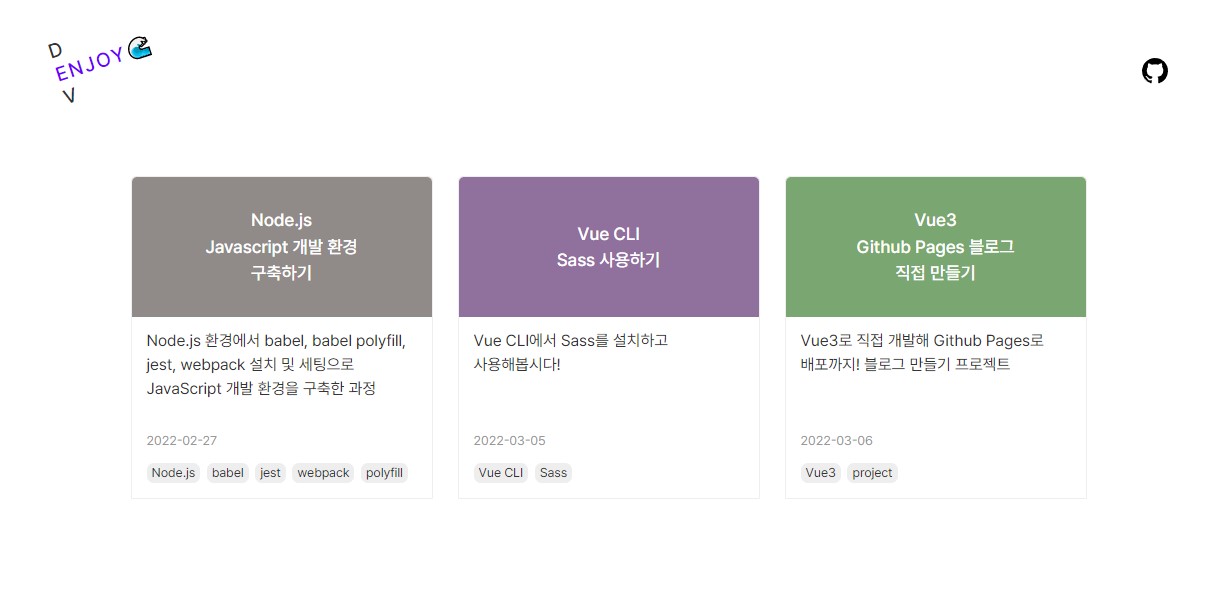
포스팅 상세 페이지 404 에러
임시로 올려놓은 포스팅을 클릭해서 상세 페이지를 들어가봤더니 404 에러가 뜬다. 로컬에선 잘 나왔었는데…
아 md파일은 static파일이라 다르게 해줘야 하는건가!
webpack loader설정을 했으면 되는거 아닌가 싶었는데..
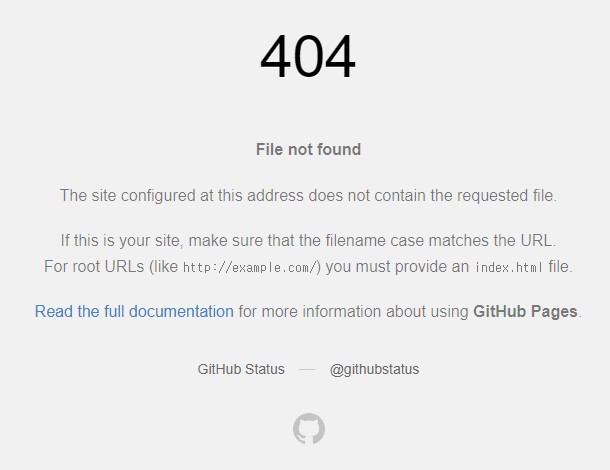
static파일들을 public폴더로 바꿔봤다가 history mode에 대한 설정도 변경해봤다가 구글링을 죽어라 했지만 여전히 404에러가 날 반겼다.
생각해보니까 static파일 import에 문제가 있는 거였으면 404가 아니라 헤더는 떴어야했다.
삽질의 끝
라우터에 404에러에 대한 오만가지 글들을 찾아보다가 갑자기 내가 포스트 리스트에 링크를 router link로 하지않고 a태그로 했다는 사실이 생각났다.^^
a태그를 router link로 변경하니까 너무너무 잘 나왓다.
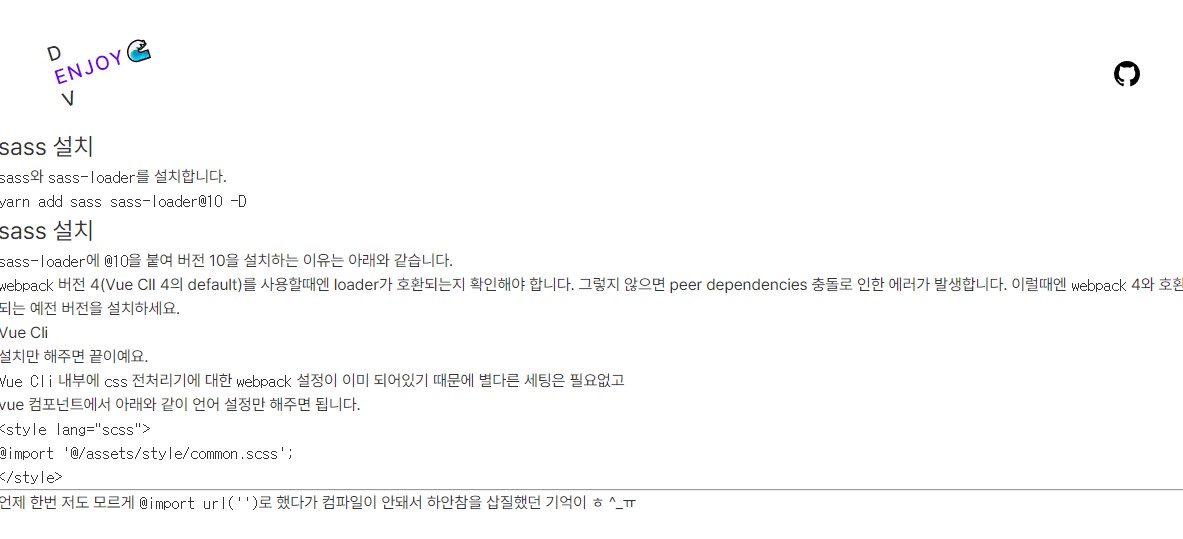
허무하다… 삽질의 끝이란 ㅎ
router의 history mode의 단점인 해당 url로 바로 갔을때 404에러가 뜨는 현상은 추후 개선해봐야겠다.
💡 update
prerender-spa-plugin으로 해결했다. 자세한 내용은 Webpack prerender-spa-plugin 사용하기 포스팅에 정리해 두었다.
static 파일들은 public 폴더로
위 삽질 과정에서 또 새롭게 알게되어 static파일인 md, json파일들을 public폴더로 옮겼다.
자세한 과정은 아래 포스팅에!
Vue CLI 4 static 파일 사용하기
HTTP 호출 모듈 만들기
public 폴더 내에 있는 static 파일들의 내용을 가져올 때 axios로 http요청을 하고있다.
비슷한 코드가 반복되어 http요청과 관련된 내용을 모듈로 만들었다.
자세한 과정은 아래 포스팅에!
Vue - HTTP 호출 모듈 만들기
수정이 필요한 부분 혹은 더 나은 방법을 알고계신가요?
댓글로 알려주시면 저에게 큰 도움이 됩니다! 😊💜